Es wird immer üblicher, dass wir Videos in guter Qualität aufnehmen, sowohl mit unserem Handy als auch mit unserer Digitalkamera, um sie später auf unserem Computer ansehen zu können. Wenn wir sie jedoch auf anderen Geräten sehen möchten, muss möglicherweise ihr Format geändert werden, damit sie kompatibel sind. Wenn wir diese Aufgabe effektiv erfüllen wollen, brauchen wir ein adäquates Programm. Dazu eine der verfügbaren Optionen in MPEG Streamclip , worüber wir als nächstes mit Ihnen sprechen werden.
MPEG Streamclip ist ein leistungsstarkes , hochwertiger Videokonverter und -editor mit dem wir die meisten gängigen Filmformate, einschließlich MPEG, öffnen und abspielen können. Damit können wir Bearbeitungsaufgaben wie Ausschneiden, Einfügen und Trimmen erledigen. Wir können auch Ein- und Ausstiegspunkte festlegen und diese in QuickTime-, AVI-, DV- und MPEG-4-Dateien mit guter Bildqualität exportieren.

Dieses Programm unterstützt die gängigsten Ausgabeformate wie: MPEG, VOB, PS, M2P, MOD, VRO, DAT, MOV, DV, AVI, MP4, TS, M2T, MMV, REC, VID, AUD, AVR, VDR, PVR, TP0, M2V, M1V, MPV, AIFF, M1A, MP2, MPA, AC3, unter anderem.
Der mitgelieferte Player ermöglicht es uns Vorschau die Dateien vor dem Konvertieren; Außerdem können wir die In- und Out-Punkte für die Konvertierung visuell festlegen, sodass Sie nur den Teil der Datei konvertieren können, der uns interessiert, und auch Anzeigen und andere unerwünschte Teile ausschneiden oder den Stream bearbeiten und zwei Streams zusammenfügen können.
MPEG Streamclip, veraltet aber funktionsfähig
Sobald wir die Anwendungsdatei ausführen, erscheint ihr Hauptmenü mit einem etwas veralteten Bild und vollständig in Englisch . Wir können nicht sagen, dass es besonders intuitiv ist, daher müssen wir es wahrscheinlich überprüfen, bis wir seine Optionen gefunden haben.
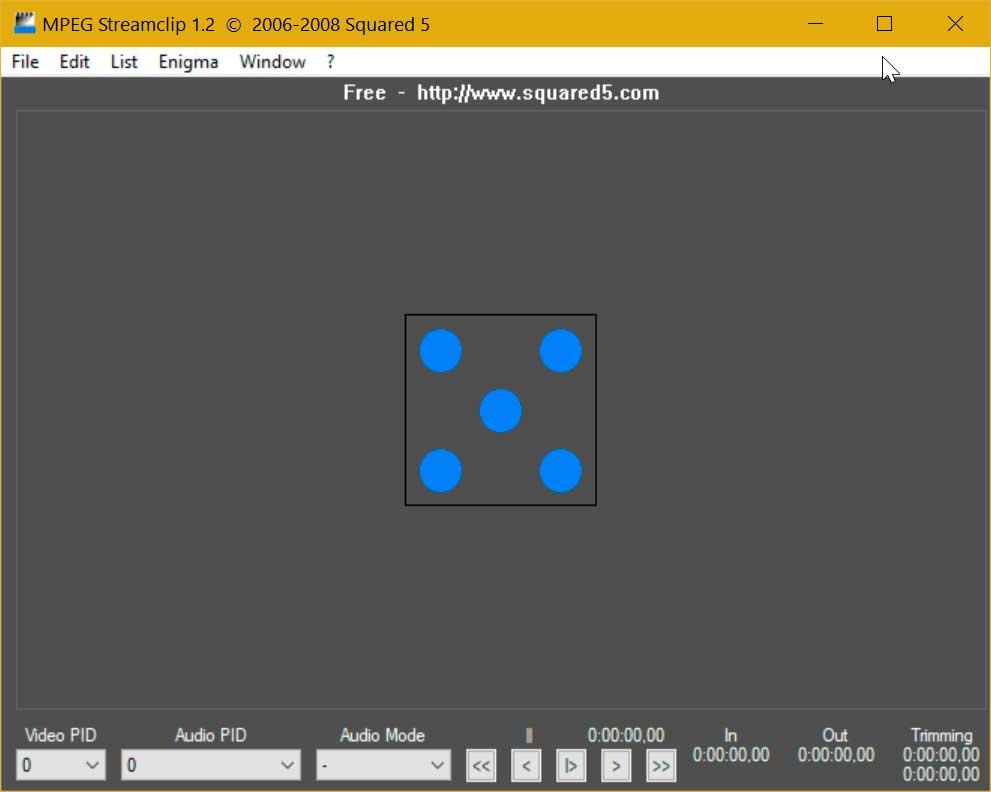
Dateien hinzufügen
Das erste was wir tun müssen ist Videodatei hinzufügen , für die wir auf die Registerkarten „Datei“ und „Dateien öffnen“ klicken müssen. Von hier aus können wir auch eine URL oder DVD hinzufügen. Nach dem Hinzufügen erscheint eine Vorschau davon, da das Programm über einen integrierten Player verfügt, konnten wir es jedoch nicht abspielen, in einem weißen Bild bleiben und den Ton anhören.
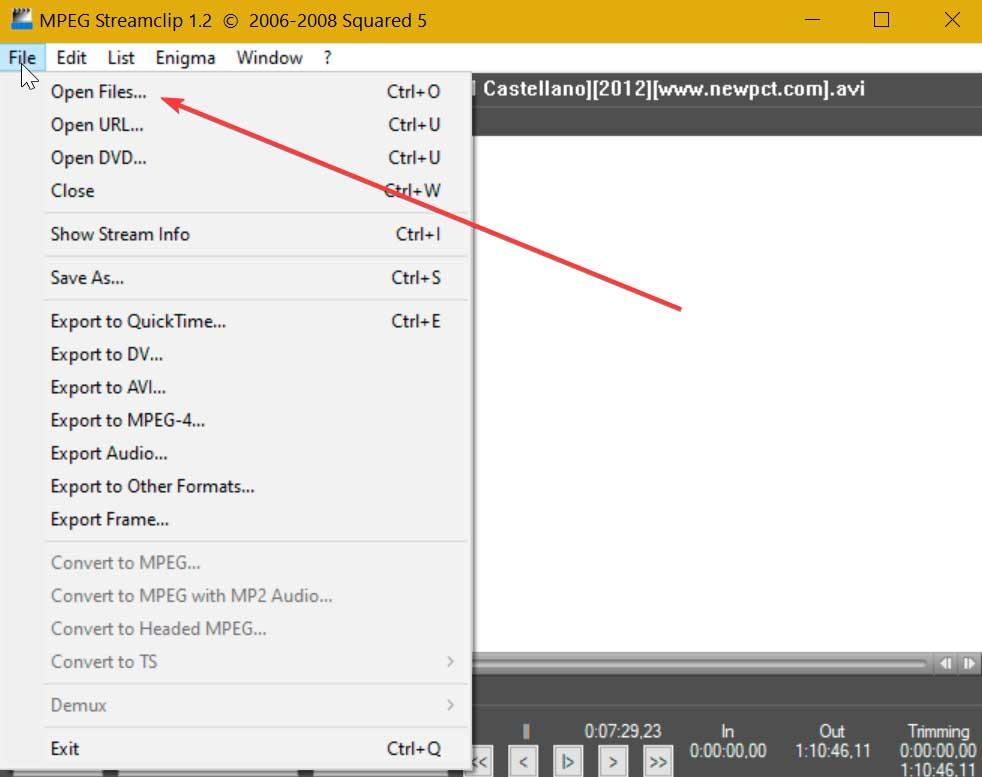
Jetzt können wir das ausgewählte Video konvertieren, wofür wir erneut auf die Registerkarte „Datei“ klicken. Hier finden wir verschiedene Optionen wie Export nach QuickTime, DV, AVI, MPEG-4, Audio oder andere Formate, sodass Sie nur das gewünschte auswählen müssen.
Komprimierungseinstellungen
Dadurch wird ein neues Fenster angezeigt, in dem wir verschiedene Konfigurationsoptionen auswählen können. Zum Beispiel finden wir oben den Abschnitt „Komprimierung“, in dem Sie aus dem Dropdown-Menü auswählen können. Wir finden auch einen Abschnitt für den Sound, in dem Sie Ihre Komprimierung auswählen können.
Nachdem Sie den Kompressor für Ihr Video ausgewählt haben, können wir dies tun die Qualität anpassen mit einer einfachen Umschaltschnittstelle, die von 0 bis 100 % reicht. Unterhalb dieses Schiebereglers sehen wir ein Feld, mit dem wir die Datenrate Ihres Videos begrenzen können. Diese Funktion ist sehr nützlich, da MPEG Streamclip die geschätzte Größe der Ausgabedatei berechnet, sobald Sie eine Bitrate ausgewählt haben. Standard-Bitraten für SD-Video sind 2,000-5,000 kbps und Standard-Bitraten für HD-Video sind 5,000-10,000 kbps, je nach Geschwindigkeit Ihres Videos.
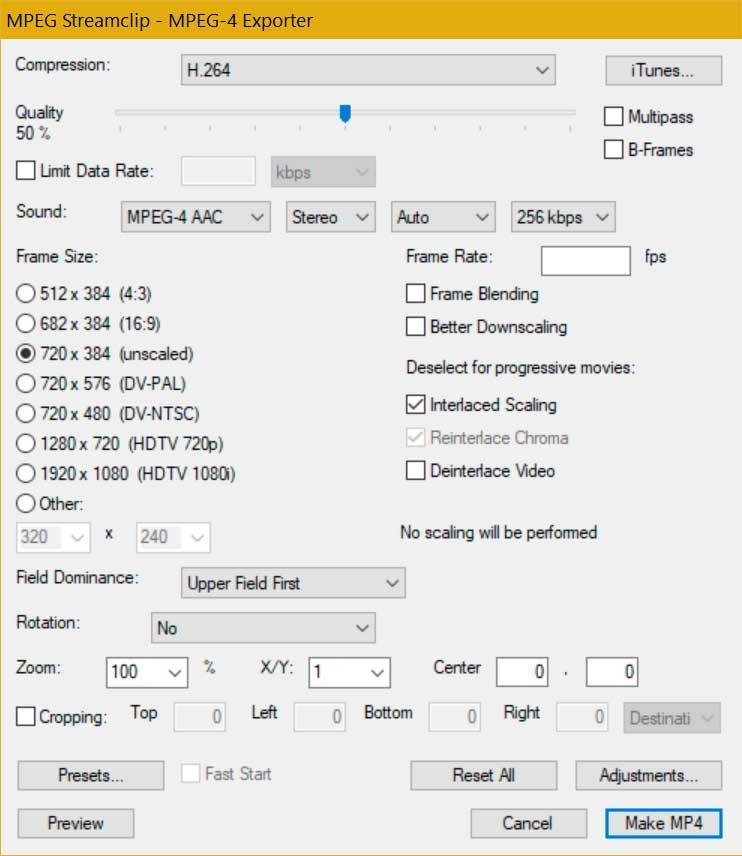
Im mittleren Teil finden wir die Auflösung in die wir das Video konvertieren möchten. Standardmäßig finden wir Auflösungen von 512 x 384 bis 1920 x 1080 Pixel. Ebenso können wir, wenn wir auf den Abschnitt Andere klicken, die gewünschte Auflösung selbst auswählen.
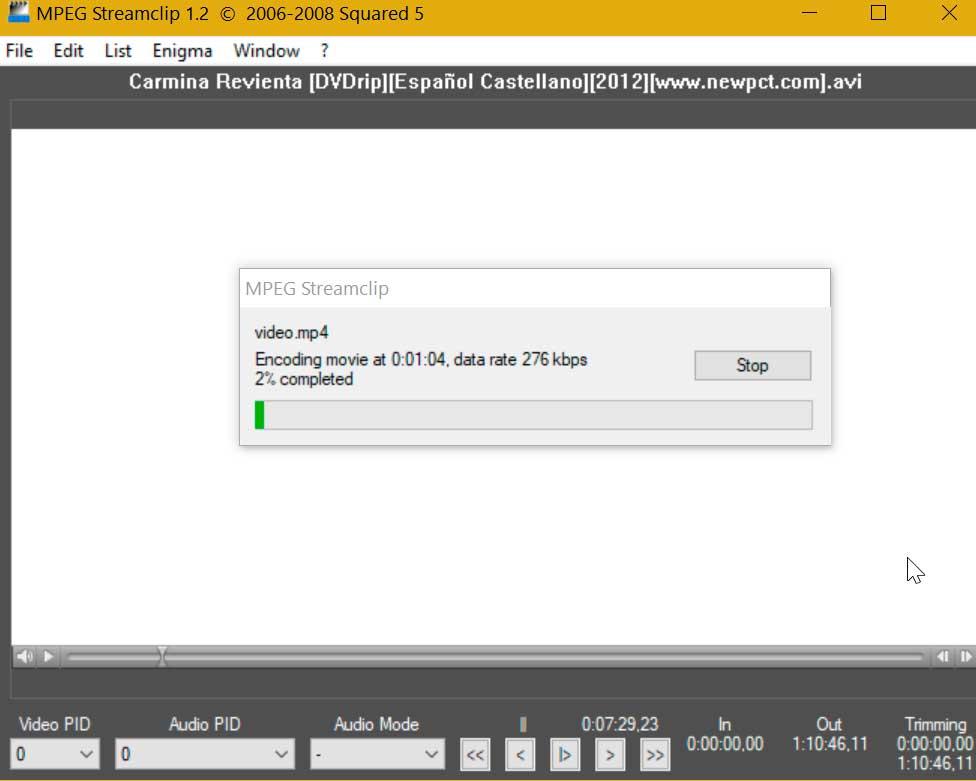
Nachdem Sie die erforderlichen Anpassungen vorgenommen haben, klicken Sie unten rechts auf die Schaltfläche „Make“, um den Vorgang zu starten. Dadurch öffnet sich ein neues Fenster, in dem wir den Namen der Datei und den Ort auswählen müssen, an dem die neue Datei gespeichert werden soll.
Fazit: Lohnt es sich noch?
Wenn wir Videos von einem Format in ein anderes übertragen müssen, ist MPEG Streamclip eine kostenlose Option zur Auswahl. Trotz der Tatsache, dass es sich um eine Software ohne Unterstützung handelt, ist die Wahrheit, dass es so ist erfüllt seine Funktion und kann in verschiedene Formate konvertieren und einige Aspekte wie Komprimierung, Qualität oder Auflösung konfigurieren. Trotz der Tatsache, dass seine Benutzeroberfläche nicht die attraktivste und intuitivste ist, die wir finden können, ist die Wahrheit, dass seine Bedienung korrekt ist. Außerdem müssen wir bedenken, dass QuickTime installiert sein muss, damit es richtig funktioniert.
Im Internet finden wir eine gute Anzahl kostenloser Anwendungen mit einem besseren Update-System als diesem, also ist es nicht die interessanteste Option oder die optisch ansprechendste.
Kostenloser Download von MPEG Streamclip
MPEG Streamclip ist ein kostenloser Konverter, den wir herunterladen können von der Entwickler-Website . Diese kostenlose Anwendung erfordert Windows XP oder Windows Vista oder Windows 7, aber es funktioniert auch unter Windows 2000 und höher Linux mit WINE und macOS. Wir haben sie unter Windows 10 getestet und es funktioniert auch. Es ist wichtig, darauf hinzuweisen, dass das Programm erfordert, dass wir QuickTime installiert haben zu arbeiten, da es sonst nicht startet.
Die neueste verfügbare Version ist 1.2, deren Veröffentlichungsdatum bis zum 10. August 2008 entfernt ist, wir sprechen also von einer Anwendung abgebrochen und hat daher keinerlei Unterstützung und Aktualisierung von seinem Entwickler.
Andere Alternativen für die Videokonvertierung
Wenn wir nach einem Tool suchen, mit dem wir Videokonvertierungsaufgaben durchführen können, und etwas Aktuelleres als MPEG Streamclip suchen, können wir uns für eine der folgenden Alternativen entscheiden:
EaseUS Video-Editor
Wir sprechen über einige der besten Programme für die Video- und Audiokonvertierung. Es ist mit einer Vielzahl der gängigsten Formate wie MP4, MP3, AVI, MPEG, WMV, MOV, FLV und anderen kompatibel. Auch beim Export der Ergebnisse können wir zwischen einer Vielzahl von Formaten wählen, sie direkt auf DVD brennen oder in unsere sozialen Netzwerke hochladen. Wir können die kostenlose Version von herunterladen dieser Link zu seiner offiziellen Website.
Any Video Converter
Es ist eines der besten kostenlosen Konvertierungstools, die wir im Internet finden können, da es uns ermöglicht, Dateien auf einfache und effektive Weise von einem Format in ein anderes zu konvertieren. Es ist mit einer Vielzahl von Dateien wie AVI, MOV, DivX und anderen kompatibel. Daher ist es ein sehr nützliches Programm zum Bearbeiten und Konvertieren von Videos in High Definition ohne Qualitätsverlust. Wir können eine kostenlose Version von Any herunterladen Video Konverter von diesen Link auf der Website seiner Entwickler .